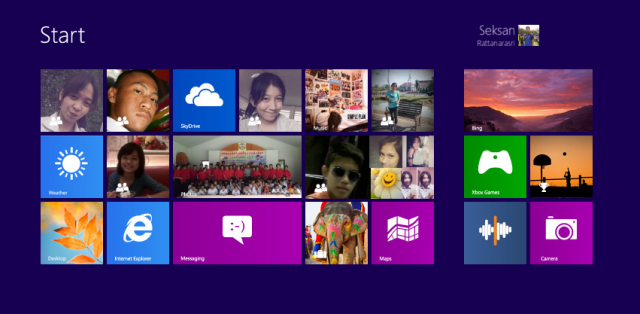วันพฤหัสบดีที่ 17 กุมภาพันธ์ พ.ศ. 2565
SkyDrive คือ พื้นที่สำหรับเก็บข้อมูลออนไลน์ของค่ายยักษ์ใหญ่แห่งวงการคอมพิวเตอร์ ซึ่งก็คือไมโครซอฟท์นั่นเอง สกายไดร์ฟถูกนำมาให้บริการได้พักใหญ่ๆ แล้วแหละ พอดีเพิ่งจะลองเข้าไปใช้บริการวันนี้ เลยถือโอกาสนำมาบอกกล่าวให้ได้ทราบด้วยว่าแจ่มไม่แจ่ม หรือไม่? อย่างไร?
บริการนี้สำหรับคนที่มีบัญชีของไมโครซอฟท์ ไม่ว่าจะเป็น @hotmail.com, @msn.com, @windowslive.com ใช้ได้หมด ใครที่ยังไม่มีก็ต้องไปสมัครก่อน บทความนี้จะพูดถึง SkyDrive เลย ซึ่งนั่นก็หมายความว่าทุกท่านมีบัญชีของไมโครซอฟท์พร้อมอยู่แล้ว เมื่อพร้อมที่จะเข้าไปทดลองใช้งานด้วยกันก็คลิ๊กเลย ที่นี่! จากนั้นให้เลือก ลงชื่อเข้าใช้ ที่มุมบนด้านซ้ายมือ (ถ้าเขายังไม่เปลี่ยนตำแหน่งนะ)
เมื่อเข้าสู่การใช้งานจะได้หน้าตาดังรูปที่นำมาให้ดู สำหรับบัญชีที่ยังไม่เคยลงชื่อเข้าใช้ในส่วน SkyDrive นี้ อาจมีการให้ยอมรับข้อตกลงก่อนทีจะเข้ามาสู่ส่วนของการใช้งานจริง ก็ต้องตอบยอมรับครับถึงจะใช้ SkyDrive ได้ ทาง SkyDrive จะเตรียมหมวดโฟลเดอร์ไว้ให้ใช้งาน 3 ประเภท คือ ส่วนบุคคล, ใช้งานร่วมกัน และสาธารณะ ก็ให้เลือกใช้ เลือกอัพโหลดไฟล์ไปเก็บไว้ได้ตามต้องการ ภายในโฟลเดอร์เหล่านั้นสามารถสร้างโฟลเดอร์ย่อยได้เพื่อให้สื่อความหมายถึง ข้อมูลที่จะเก็บ ไฟล์หรือโฟลเดอร์ทั้งหลายทั้งปวงทั้งที่มีอยู่และเราสร้างขึ้นและอัพโหลด ขึ้นไป พื้นที่ที่ SkyDrive อนุญาตให้ใช้ได้รวมแล้วไม่เกิน 5 กิกะไบต์ ซึ่งที่ด้านขวามือจะแสดงให้ทราบว่าพื้นที่เหลือเท่าไร ใช้ไปแล้วเท่าไร
ความหมายหรือข้อจำกัดของการใช้ทั้ง 3 รายการ มีดังนี้
ส่วนบุคคล : ใช้คอมพิวเตอร์หลายเครื่องใช่หรือไม่ ไม่เป็นปัญหาแต่อย่างใด คุณสามารถจัดเก็บและเข้าถึงไฟล์ส่วนบุคคลต่างๆ จากที่ใดก็ได้แบบออนไลน์
ใช้งานร่วมกัน : แบ่งปันข้อมูลร่วมกับเพื่อน ผู้ร่วมงาน หรือครอบครัวได้อย่างง่ายดายเมื่อทุกคนเพิ่มและอัปเดตไฟล์ในโฟลเดอร์ที่ใช้งานร่วมกัน
โฟลเดอร์สาธารณะ : อย่าเก็บความคิดดีๆ ไว้กับตัวคุณเพียงคนเดียว ร่วมแบ่งปันความคิดเหล่านี้ในโฟลเดอร์สาธารณะที่มีเพียงคุณเท่านั้นที่อัปเดตได้
SkyDrive ถึงแม้จะมาทีหลังกว่าเจ้าอื่นๆ แต่ความน่าเชื่อถืออาจล้ำหน้ากว่า การใช้งานก็พร้อมใช้ได้เลยเนื่องผู้ใช้ทั่วไปมีบัญชีอยู่แล้ว รูปแบบที่ชัดเจนที่จัดเตรียมไว้ให้อาจเป็นที่ชื่นชอบสำหรับท่านที่ไม่ต้อง การความยุ่งยาก ลองใช้ดูนะ อาจมีอะไรแจ่มๆ มากกว่าที่ผมรู้ที่มา
โฟลเดอร์ส่วนตัว: ด้วยโฟลเดอร์ส่วนตัว คุณสามารถเก็บไฟล์ของคุณแบบออนไลน์และเข้าใช้ด้วยคอมพิวเตอร์หรืออุปกรณ์มือถือที่ทำงานกับเว็บได้เสมือนจริง ไม่ว่าจะเป็นคอมพิวเตอร์ของคุณเอง ของเพื่อน หรือสาธารณะ
โฟลเดอร์ที่ใช้ร่วมกัน ต้องการทำโปรเจคกับเพื่อนในชั้นเรียน เพื่อนร่วมงาน หรือครอบครัว? ด้วยโฟลเดอร์ที่ใช้ร่วมกัน ทุกคนสามารถอัปโหลด ดาวน์โหลด และทำงานร่วมกับคุณด้วยการใช้เอกสารและไฟล์อื่นๆ
ลิงค์โดยตรง: แต่ละโฟลเดอร์ใน SkyDrive มีที่อยู่เว็บเฉพาะ ดังนั้นคุณสามารถบันทึกลิงค์เป็นลิงค์ที่ชื่นชอบหรือคัดลอกและวางในอีเมลหรือเอกสารอื่นๆ สำหรับการเข้าใช้โดยตรง
การป้องกันด้วยรหัสผ่าน: คุณตั้งรหัสผ่านและเลือกว่าให้ใครเห็นสิ่งใดได้บ้าง เพื่อให้คุณมั่นใจว่าข้อมูลของคุณอยู่ในการควบคุม
http://www.microsoft.com/thailand/windows/windowslive/products/skydrive.aspx
http://forum.wisdominside.org/index.php?topic=559.msg2012
วันอาทิตย์ที่ 10 กุมภาพันธ์ พ.ศ. 2556
Cloud Computing
Cloud Technology หรือ Cloud Computing คือ
เทคโนโลยีของระบบประมวลผลรูปแบบใหม่
ที่เปลี่ยนมุมมองของผู้ใช้ให้เป็นไปในมุมมองในลักษณะคล้ายๆ
กับการใช้ทรัพยากรสาธารณูปโภคที่มีผู้ให้บริการ
เช่น ไฟฟ้า ประปา โทรศัพท์ ซึ่งจุดนี้หมายความว่าผู้ใช้สามารถใช้ Cloud
Technology ในลักษณะคล้ายๆ กับการใช้บริการ โดยเสียค่าบริการเป็น Pay
per use จ่ายเท่าที่ใช้หรือจะใช้ประจำทุกเดือน คล้ายๆ เสียค่าสมาชิกรายเดือนของเคเบิล
TV ก็ตามแต่
รูปแบบที่ 1 (Software as a Service, SaaS): จากรูปด้านล่างผู้ใช้สามารถเข้าถึงแอพพลิเคชั่นและข้อมูลองค์กรได้ทุกที่
ทุกเวลา โดยผู้ใช้สามารถเรียกใช้ Business Software บน Cloud Technologyได้ทันที เช่น ใช้ Email
Application, ระบบ File Sharing/Content Management, ระบบ CRM Application สำหรับ Sales และ Customer Support เป็นต้น
โดยที่ผู้ใช้ไม่จำเป็นต้องสนใจเลยว่า Application นี้ทำงานอยู่ที่ไหน
เก็บข้อมูลอย่างไร ผู้ใช้สามารถเรียกใช้งานได้ตลอด ทุกที่ ทุกเวลา ที่สามารถเข้าถึง
Internet ได้
รูปแบบที่ 2 (Infrastructure as a Service, IaaS): สะดวก ยืดหยุ่น และ ง่ายต่อการบริหารทรัพยากร IT ผู้ใช้สามารถเรียกใช้ Virtual Server/ Virtual Machine บน Cloud Technology ได้ทันที ยกตัวอย่างเช่น หากต้องการเครื่อง Server ที่มี 4 CPUs, 32GB Memory, 10TB Storage สามารถเรียกขึ้นมาใช้ได้ทันที จาก Cloud Technology เช่นเดียวกันกับรูปแบบที่ 1 ที่ผู้ใช้ไม่ต้องสนใจเลยว่า Virtual Server หรือ Virtual PC/Desktop ที่ได้มานั้น ตั้งอยู่ที่ไหนมาได้อย่างไร สามารถเรียกใช้หรือคืนได้ทันทีเมื่อใช้เสร็จ
รูปแบบที่ 3 (Platform as a Service, PaaS): เป็นรูปแบบที่กำลังจะมีความสำคัญมากขึ้นในอนาคตอันใกล้นี้ของเพื่อให้ นักพัฒนาซอฟต์แวร์สามารถพัฒนาแอพพลิเคชั่นที่อาศัยคุณสมบัติข้อดีของCloud ได้อย่างดีเยี่ยม รูปแบบนี้ อาจจะอธิบายได้ยากและซับซ้อนมากขึ้นกว่า 2 รูปแบบแรก ซึ่งผู้ใช้ Cloud ในรูปแบบนี้จะเป็นกลุ่มผู้ใช้ที่เป็นนักพัฒนาซอฟต์แวร์ (Software Developer) ที่ต้องการพัฒนาซอฟต์แวร์เพื่อใช้งานบน
รูปแบบที่ 3 (Platform as a Service, PaaS): เป็นรูปแบบที่กำลังจะมีความสำคัญมากขึ้นในอนาคตอันใกล้นี้ของเพื่อให้ นักพัฒนาซอฟต์แวร์สามารถพัฒนาแอพพลิเคชั่นที่อาศัยคุณสมบัติข้อดีของCloud ได้อย่างดีเยี่ยม รูปแบบนี้ อาจจะอธิบายได้ยากและซับซ้อนมากขึ้นกว่า 2 รูปแบบแรก ซึ่งผู้ใช้ Cloud ในรูปแบบนี้จะเป็นกลุ่มผู้ใช้ที่เป็นนักพัฒนาซอฟต์แวร์ (Software Developer) ที่ต้องการพัฒนาซอฟต์แวร์เพื่อใช้งานบน
จากรูปแบบการใช้ Cloud Technology ในแบบที่ 1 (SaaS) และ แบบที่ 2 (IaaS) จะพบว่า ผู้ใช้สามารถเรียกใช้ได้ทั้งBusiness Software และ/หรือ Virtual Servers และ/หรือ Virtual Desktop จาก Cloud ได้ทันทีทันใด ไม่ต้องรอขั้นตอนหรือกระบวนการต่างๆที่จะใช้ระยะเวลายาวนานเหมือนสมัยก่อนในอดีตก่อนหน้าที่จะมี Cloud Technology ที่จะต้องทำการ จัดซื้อ/จัดจ้าง อุปกรณ์ Hardware, Software ต่างๆ ใช้ระยะเวลาหลายสัปดาห์หรือหลายเดือน ถึงจะสามารถใช้งานได้ นี่คือข้อแตกต่างอย่างเห็นได้ชัดในเรื่องของความรวดเร็วในการได้ Information Technology (IT) มาใช้งาน ซึ่งจุดเด่นของรูปแบบการใช้ Cloud Technology ในลักษณะนี้นี่เองที่จะทำให้ธุรกิจสามารถขยับขยาย หรือ ปรับเปลี่ยนกลยุทธ์ต่างๆ ได้อย่างคล่องตัว ยืดหยุ่น รวดเร็วมากขึ้น
ซึ่งถ้าหากพิจารณาเปรียบเทียบในเชิงต้นทุนเพื่อที่จะลงทุนว่า จะใช้ Cloud Technology หรือจะใช้แบบดั้งเดิม (Non-Cloud) นั้น ข้อแตกต่างที่เห็นได้ชัดสามารถจำแนกออกเป็นประเด็นต่างๆ ได้ดังนี้
1. (Cloud) "Pay as you grow" VS (Non-Cloud) "Pay Upfront investment": ถ้าเป็น Cloud Technologyรูปแบบการลงทุนจ่ายค่าใช้บริการจะเป็นไปในลักษณะ "ใช้น้อย จ่ายน้อย, ใช้มาก จ่ายมาก" ซึ่งจะแตกต่างจากNon-Cloud หรือการใช้งาน IT ในอดีตคือ ต้องลงทุน Hardware/Software ไปก่อนตอนเริ่มต้นเป็นเงินก้อนใหญ่ ไม่ว่าตอนเริ่มต้นจะใช้มากหรือใช้น้อยก็ตาม หลังจากนั้นต้องคอยเฝ้าดูระบบเป็นระยะ ว่าจำเป็นต้องทำ Upgrade ชุดใหม่แล้วหรือยัง ซึ่งเป็น Upfront investment อีกก้อนในอนาคต ไม่รู้จบ และ ยังต้องมีค่า Maintenance Service ทั้งHardware/Software มาเกี่ยวข้องอีกมากมาย ซึ่งเป็นต้นทุนแฝง
2. (Cloud) ไม่มีต้นทุนในเชิง Maintenance Service ที่องค์กรธุรกิจต้องจ่าย VS (Non-Cloud) มีต้นทุนMaintenance Service ที่องค์กรธุรกิจต้องจ่ายทุกปี หรือ ทุก 3-5 ปี : ทั้งนี้เป็นเพราะว่า ถ้าเลือกใช้ Cloud Technology องค์กรธุรกิจจะมีค่าใช้จ่ายต้นทุนที่ชัดเจน คิดตามการใช้งาน เช่น คิดตามจำนวนผู้ใช้ หรือ ตามเวลาที่ใช้ เป็นต้น จะไม่มีค่าใช้จ่ายใดแอบแฝงอีก แต่ถ้าหากเป็นแบบระบบเดิม (Non-Cloud) หน่วยงาน IT ขององค์กร จะมีค่าใช้จ่ายในเชิง Maintenance Service และ ยังมีค่าใช้จ่ายอื่นๆ แอบแฝง เช่น ค่าเช่า Space Datacenter, ค่าไฟ, แอร์ และ การทำ Datacenter สำรองข้อมูลนอกพื้นที่กรณีเกิดภาวะวิกฤต หรือที่เรียกว่า Disaster Recovery Site เป็นต้น
นอกจากนี้ยังมี Cloud Technology อื่นๆ อีกมากมาย ที่ให้บริการ Business Application ทำนองนี้ เช่น Salesforce.comหรือ Amazon Web Services หรือ ที่อื่นๆ ซึ่งจุดประสงค์ของ Cloud Technology ถูกสร้างขึ้นเพื่อที่จะช่วยให้องค์กรธุรกิจ ลดการเสียเวลาหรือเสียค่าใช้จ่ายที่จะต้องบริหารจัดการ IT Infrastructure ด้วยตนเอง ให้ไปเน้นการทำธุรกิจขององค์กรแทนที่จะเน้นการบริหารจัดการ IT Infrastructure ในองค์กร ซึ่งมีต้นทุนในการบริหารจัดการสูงกว่าการOutsourcing ไปใช้บริการ Public Cloud Service อย่างแน่นอน
วันอาทิตย์ที่ 18 พฤศจิกายน พ.ศ. 2555
Google Drive
Google Drive คืออะไร?
เป็น Online Service ประเภท Cloud Technology ที่มีไว้สำหรับให้ผู้ใช้จัดเก็บข้อมูลลงไปในนั้น (หากผู้อ่านยังไม่คุ้นเคยกับ Cloud Technology สามารถอ่านได้ที่ blog นี้ -- http://www.s50.me/2012/04/it-trend-cloud-technology.html)
สามารถใช้ได้ฟรี (แต่ต้องมี Gmail Account ก่อน) โดยการใช้ฟรีนั้น จะมีเนื้อที่ให้ใช้ 5GB (Gigabytes) ซึ่งก็ถือว่ามีขนาดใหญ่พอใช้ได้ แต่ถ้าหากต้องการเนื้อที่เพิ่มเติมมากกว่านั้น ก็สามารถทำได้ครับโดยการเสียค่าบริการ เป็นรายเดือน หรือ รายปีไป สนนราคาตอนนี้อยู่ที่
2.ไฟล์ข้อมูลต่างๆ ที่เรานำเข้าไปไว้ใน Google Drive นั้น เราสามารถค้นหาข้อมูลได้เต็มรูปแบบ (Full Text Search)หมาย ความว่า เราสามารถค้นหา สิ่งที่อยู่ในเนื้อภายในไฟล์นั้นด้วยเช่นเดียวกัน ซึ่งความสามารถทางด้านการ Search นั้น ต้องยกให้ Google เขาอยู่แล้ว ว่าทำได้ดี และ ทำได้เร็วมาก ไฟล์ใหม่ๆ ที่เราเพิ่งจะนำเข้า Google Drive นั้น ใน เวลาไม่นาน เราก็สามารถ Search ได้ทันที
3.สำหรับองค์กรธุรกิจ Google Drive นั้นทาง Google จะเปิดบริการนี้ให้กับลูกค้าองค์กรของ Google ด้วยเช่นกัน (Google มีระบบ Email ที่เอาไว้ให้ ลูกค้าองค์กรใช้ด้วยนะครับ ชื่อว่า Google Apps for Business เป็นอีกหนึ่งบริการของ Google ที่จะทำให้ลูกค้าที่เป็นกลุ่มธุรกิจหรือบริษัท นั้น สามารถใช้ Email ของบริษัท โดยมี Features ความสามารถต่างๆ เหมือน Gmail.com ทุกประการ แต่ว่ายังคงใช้ Domain Name เดิม เช่น @yourcompany.com เป็นต้น) หากสนใจนำ Google Drive ไปใช้ในองค์กรธุรกิจ สามารถติดต่อตัวแทนขาย หรือ ตัวแทนจำหน่าย Google Apps for Business ประจำประเทศไทยได้ที่ บริษัท แทนเจอรีน (http://www.tangerine.co.th) ทาง บริษัท มีทีมงานที่มีประสบการณ์ และ ความชำนาญด้านเทคนิค เรื่อง Google Cloud Service พร้อมให้คำปรึกษา
เป็น Online Service ประเภท Cloud Technology ที่มีไว้สำหรับให้ผู้ใช้จัดเก็บข้อมูลลงไปในนั้น (หากผู้อ่านยังไม่คุ้นเคยกับ Cloud Technology สามารถอ่านได้ที่ blog นี้ -- http://www.s50.me/2012/04/it-trend-cloud-technology.html)
สามารถใช้ได้ฟรี (แต่ต้องมี Gmail Account ก่อน) โดยการใช้ฟรีนั้น จะมีเนื้อที่ให้ใช้ 5GB (Gigabytes) ซึ่งก็ถือว่ามีขนาดใหญ่พอใช้ได้ แต่ถ้าหากต้องการเนื้อที่เพิ่มเติมมากกว่านั้น ก็สามารถทำได้ครับโดยการเสียค่าบริการ เป็นรายเดือน หรือ รายปีไป สนนราคาตอนนี้อยู่ที่
- 25GB ที่ 2.49USD ต่อเดือน (หรือประมาณ 79 บาทต่อเดือน)
- 100GB ที่ 4.99USD ต่อเดือน (หรือประมาณ 158 บาทต่อเดือน)
- 1000GB ที่ 49.99USD ต่อเดือน
- ซึ่งเมื่อเลือก Upgrade แบบจ่ายเงินแล้ว Gmail Inbox ของผู้ใช้จะเพิ่มเนื้อที่เป็น 25GB ด้วยเช่นจาก จากเดิมที่อยู่ประมาณ 7-8GB
- เข้าผ่าน Web Browser แล้วเข้าไปที่ Gmail.com แล้วกดไปที่ Documents หรือว่า Drive Menu
- เข้าผ่าน Windows Explorer โดยไปที่ Folder ของ Google Drive ซึ่งก่อนจะเข้าด้วยวิธีนี้ได้จำเป็นที่จะต้อง Download โปรแกรม Google Drive ที่ติดตั้งไว้บนเครื่องก่อนครับ รองรับได้ทั้ง Windows และ Mac OSX
- เข้าผ่าน Mobile Device ประเภท iPhone, iPad หรือ Android (ไม่รองรับบน Blackberry)
- ไฟล์ข้อมูลต่างๆ ที่เรานำเข้าไปไว้ใน Google Drive นั้น เราสามารถแชร์ (Share) ให้ผู้ใช้คนอื่น เช่น ทีมงาน เพื่อน ครอบครัว มาเข้าถึงข้อมูลเหล่านั้นได้ และ ทำงานไปพร้อมๆ กันเวลาเดียวกันได้ (แก้ไขเอกสารไปพร้อมๆกันเวลาเดียวกัน) โดยใช้ความสามารถของ Google Docs นั่นเอง ซึ่ง Google Docs นั้นก็เป็นอีกบริการหนึ่งของ Google หากใครที่ใช้ Gmail มาแล้วพอสมควร จะรู้จัก Google Docs ครับ Google Docs คือ Online Documents Collaboration เอาไว้ ทำงานร่วมกันหลายๆ คน สามารถ แก้ไข พิมพ์ เอกสารในนั้นได้พร้อมกันเวลาเดียวกันครับ ซึ่ง Google Docs รองรับการทำงานในรูปแบบ Document (Word Document), Spreadsheet (Excel) หรือ Presentation (PowerPoint)
2.ไฟล์ข้อมูลต่างๆ ที่เรานำเข้าไปไว้ใน Google Drive นั้น เราสามารถค้นหาข้อมูลได้เต็มรูปแบบ (Full Text Search)หมาย ความว่า เราสามารถค้นหา สิ่งที่อยู่ในเนื้อภายในไฟล์นั้นด้วยเช่นเดียวกัน ซึ่งความสามารถทางด้านการ Search นั้น ต้องยกให้ Google เขาอยู่แล้ว ว่าทำได้ดี และ ทำได้เร็วมาก ไฟล์ใหม่ๆ ที่เราเพิ่งจะนำเข้า Google Drive นั้น ใน เวลาไม่นาน เราก็สามารถ Search ได้ทันที
3.สำหรับองค์กรธุรกิจ Google Drive นั้นทาง Google จะเปิดบริการนี้ให้กับลูกค้าองค์กรของ Google ด้วยเช่นกัน (Google มีระบบ Email ที่เอาไว้ให้ ลูกค้าองค์กรใช้ด้วยนะครับ ชื่อว่า Google Apps for Business เป็นอีกหนึ่งบริการของ Google ที่จะทำให้ลูกค้าที่เป็นกลุ่มธุรกิจหรือบริษัท นั้น สามารถใช้ Email ของบริษัท โดยมี Features ความสามารถต่างๆ เหมือน Gmail.com ทุกประการ แต่ว่ายังคงใช้ Domain Name เดิม เช่น @yourcompany.com เป็นต้น) หากสนใจนำ Google Drive ไปใช้ในองค์กรธุรกิจ สามารถติดต่อตัวแทนขาย หรือ ตัวแทนจำหน่าย Google Apps for Business ประจำประเทศไทยได้ที่ บริษัท แทนเจอรีน (http://www.tangerine.co.th) ทาง บริษัท มีทีมงานที่มีประสบการณ์ และ ความชำนาญด้านเทคนิค เรื่อง Google Cloud Service พร้อมให้คำปรึกษา
วันอังคารที่ 17 มกราคม พ.ศ. 2555
วันอังคารที่ 5 ตุลาคม พ.ศ. 2553
SkyDrive คือ พื้นที่สำหรับเก็บข้อมูลออนไลน์ของค่ายยักษ์ใหญ่แห่งวงการคอมพิวเตอร์ ซึ่งก็คือไมโครซอฟท์นั่นเอง สกายไดร์ฟถูกนำมาให้บริการได้พักใหญ่ๆ แล้วแหละ พอดีเพิ่งจะลองเข้าไปใช้บริการวันนี้ เลยถือโอกาสนำมาบอกกล่าวให้ได้ทราบด้วยว่าแจ่มไม่แจ่ม อย่างไร? บริการนี้สำหรับคนที่มีบัญชีของไมโครซอฟท์ ไม่ว่าจะเป็น @hotmail.com, @msn.com, @windowslive.com ใช้ได้หมด ใครที่ยังไม่มีก็ต้องไปสมัครก่อน บทความนี้จะพูดถึง SkyDrive เลย ซึ่งนั่นก็หมายความว่าทุกท่านมีบัญชีของไมโครซอฟท์พร้อมอยู่แล้ว เมื่อพร้อมที่จะเข้าไปทดลองใช้งานด้วยกันก็คลิ๊กเลย ที่นี่! จากนั้นให้เลือก ลงชื่อเข้าใช้ ที่มุมบนด้านซ้ายมือ (ถ้าเขายังไม่เปลี่ยนตำแหน่งนะ) เมื่อเข้าสู่การใช้งานจะได้หน้าตาดังรูปที่นำมาให้ดู สำหรับบัญชีที่ยังไม่เคยลงชื่อเข้าใช้ในส่วน SkyDrive นี้ อาจมีการให้ยอมรับข้อตกลงก่อนทีจะเข้ามาสู่ส่วนของการใช้งานจริง ก็ต้องตอบยอมรับครับถึงจะใช้ SkyDrive ได้ ทาง SkyDrive จะเตรียมหมวดโฟลเดอร์ไว้ให้ใช้งาน 3 ประเภท คือ ส่วนบุคคล, ใช้งานร่วมกัน และสาธารณะ ก็ให้เลือกใช้ เลือกอัพโหลดไฟล์ไปเก็บไว้ได้ตามต้องการ ภายในโฟลเดอร์เหล่านั้นสามารถสร้างโฟลเดอร์ย่อยได้เพื่อให้สื่อความหมายถึง ข้อมูลที่จะเก็บ ไฟล์หรือโฟลเดอร์ทั้งหลายที่มีอยู่และเราสร้างขึ้นและอัพโหลดขึ้น://www.microsoft.com/thailand/windows/windowslive/products/skydrive.aspxhttp://forum.wisdominside.org/index.php?topic=559.msg2012
สมัครสมาชิก:
บทความ (Atom)